엑셀은 데이터 시각화에 필수적인 도구로, 이를 통해 복잡한 정보를 쉽게 전달할 수 있습니다. 오늘은 엑셀 차트를 더욱 효과적으로 꾸미고 편집하는 방법에 대해 알아보겠습니다. 차트의 디자인을 개선하면 데이터를 더 명확하게 전달할 수 있고, 분석 결과를 한눈에 이해하기 쉽게 만들 수 있습니다.
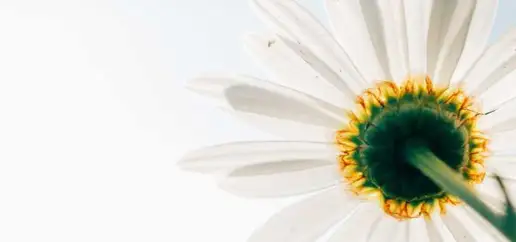
가로축 및 범례 편집하는 방법
엑셀에서 차트를 생성한 후, 데이터 영역을 수정하더라도 차트를 새로 만들 필요는 없습니다. 기존의 차트를 유지하면서 데이터 원본을 수정할 수 있는 기능이 제공됩니다. 이는 효율적인 작업을 가능하게 하며, 시간을 절약합니다.
우선, 가로축 항목을 변경하려면 차트를 선택한 후, ‘차트 도구’에서 ‘디자인’ 탭으로 이동합니다. 이후 ‘데이터 그룹’에서 ‘데이터 선택’ 옵션을 클릭하면 데이터 원본 대화상자가 열립니다. 이곳에서 오른쪽에 위치한 가로축 레이블의 ‘편집’ 버튼을 클릭하여 원하는 항목으로 쉽게 수정할 수 있습니다. 예를 들어, ‘영업소’와 ‘구분’ 항목 중에서 ‘구분’만 사용하고 싶다면 해당 항목만 선택하여 설정하면 됩니다.
범례 항목 편집하기
범례 항목은 차트의 데이터 계열을 나타내며, 이를 수정하려면 앞서 언급한 데이터 원본 대화상자에서 왼쪽 범례 항목의 ‘편집’ 버튼을 선택하시면 됩니다. 이 과정에서 ‘계열 이름’ 및 ‘계열 값’을 조정할 수 있습니다. ‘계열 이름’은 그래프의 상단에 표시되며, ‘계열 값’은 데이터의 구체적인 수치를 나타냅니다. 이렇게 수정한 값은 차트에 즉시 반영되어 보다 정확한 데이터를 제공할 수 있습니다.
차트 시각화의 중요성
데이터 시각화는 정보의 의미를 명확하게 전달하는 데 큰 역할을 합니다. 그래프나 차트를 통해 복잡한 데이터를 간단하게 표현함으로써, 청중은 쉽게 이해하고 분석할 수 있습니다. 실제로, 엑셀에서 제공하는 다양한 차트의 종류에 따라 대조나 비교가 용이해집니다.
원형 차트의 활용
원형 차트는 특정 데이터 계열의 상대적인 비율을 나타내기 위해 가장 많이 사용됩니다. 이 차트는 하나의 데이터 계열만 표시할 수 있으며, 항목의 개수가 5에서 7개 정도일 때 가장 효과적입니다. 데이터가 비슷한 비율로 많을 경우, 원형 차트보다 막대 그래프와 같은 다른 차트 포맷을 활용하는 것이 좋습니다. 원형 차트의 가독성을 높이기 위해서는 가능하면 데이터 값을 정렬하여 사용하고, 불필요한 항목은 ‘기타’로 묶어 표현하도록 합니다.
차트 축 설정하기
축 설정은 차트를 더욱 명확하게 나타내기 위해 필수적인 과정입니다. 세로축과 가로축의 최소값과 최대값을 조정하여 적절한 범위를 설정하면 데이터의 차이를 더 잘 보여줄 수 있습니다. 예를 들어, 세로축의 최소값을 조정하면 점이나 선이 차트 안에서 더 효과적으로 표현될 수 있습니다. 이 과정은 데이터의 비율과 크기를 명확하게 나타내기 위해 매우 중요합니다.
눈금선 조정하기
눈금선은 데이터의 시각적 구분을 위해 유용하게 쓰입니다. 그러나 눈금선이 너무 많으면 오히려 시각적인 혼란을 초래할 수 있으므로, 적당한 숫자만 표시하는 것이 좋습니다. 일반적으로 3~4개의 눈금선이 적당하며, 이를 통해 차트를 보다 간결하게 유지할 수 있습니다.
효과적인 데이터 레이블 사용
데이터 레이블은 차트에서 데이터 값을 시각적으로 표시하는 기능입니다. 각 데이터의 값을 명확하게 표시해 주기 때문에, 이를 사용하면 차트의 가독성을 개선할 수 있습니다. 데이터 레이블을 추가하거나 수정하는 것은 매우 간단하며, 차트 요소 메뉴에서 쉽게 설정할 수 있습니다. 예를 들어, 필요한 데이터 레이블만 추가하여 복잡함을 줄이고 필요한 정보만을 강조할 수 있습니다.
차트 요소 추가하기
차트에 다양한 요소를 추가하여 더욱 풍부한 정보를 전달할 수 있습니다. 차트 제목, 축 제목, 데이터 레이블 등을 추가하면 데이터에 대한 이해도를 높이는 데 크게 기여합니다. 특정 데이터의 의미를 보다 명확히 하기 위해 각 요소를 적절히 활용하는 것을 추천드립니다.

마무리
엑셀 차트는 단순한 데이터 표현을 넘어, 데이터 시각화를 통해 심층적인 분석과 이해를 가능하게 합니다. 다양한 비주얼 요소를 활용하고 적절한 편집을 통해 효율적으로 정보를 전달할 수 있는 방법을 익히면, 차트를 더욱 효과적으로 활용할 수 있습니다. 이 글을 통해 여러분이 엑셀 차트를 보다 전문적으로 활용할 수 있는 계기가 되기를 바랍니다.
자주 찾는 질문 Q&A
엑셀 차트를 수정할 때 새로운 차트를 만들 필요가 있나요?
아니요, 이미 생성된 차트를 유지한 채 데이터 영역을 변경할 수 있습니다. 따라서 새로 만들 필요 없이 기존 차트를 수정하는 것이 가능합니다.
가로축 항목은 어떻게 변경하나요?
차트를 선택한 후 ‘차트 도구’의 ‘디자인’ 탭에서 ‘데이터 선택’을 클릭하면 데이터 원본을 수정할 수 있습니다. 여기서 가로축 레이블의 ‘편집’ 버튼을 통해 원하는 항목으로 쉽게 변경할 수 있습니다.
차트에서 데이터 레이블을 추가하는 방법은 무엇인가요?
데이터 레이블은 차트의 가독성을 높이는 데 유용합니다. 차트 요소 메뉴에서 간단히 추가하거나 수정할 수 있으며, 필요한 정보만 강조하여 복잡성을 줄일 수 있습니다.